როგორ გამორთოთ სუბტიტრები Netflix-ზე
სუბტიტრები ღირებულია, მაგრამ ყოველთვის არ არის საჭირო. შემობრუნება Netflix გამორთეთ სუბტიტრები, მიჰყევით ამ მარტივ ინსტრუქციას Netflix-ის სხვადასხვა პლატფორმისთვის, მათ შორის ტელეფონებისთვის, ტაბლეტებისთვის, ნაკადის მოწყობილობებისთვის, სათამაშო კონსოლების, ჭკვიანი ტელევიზორებისა და ვებ ბრაუზერების ჩათვლით.
ამ სტატიაში მოყვანილი ინსტრუქციები ვრცელდება ვებ ბრაუზერებზე, Android, iOS, Chromecast, Apple TV, Roku, Fire TV, Playstation, Xbox და Blu-ray ფლეერებზე, სმარტ ტელევიზორებსა და სეტ-ტოპ ბოქსებზე.
როგორ გამორთოთ Netflix სუბტიტრები ვებ ბრაუზერზე
იმისათვის, რომ გამორთოთ სუბტიტრები ვებ ბრაუზერში, როგორიცაა Chrome და Edge, გადაიტანეთ კურსორი ხატულაზე, რომელიც დიალოგური ველის მსგავსია. აირჩიეთ გამორთულია სუბტიტრების განყოფილების ქვეშ.
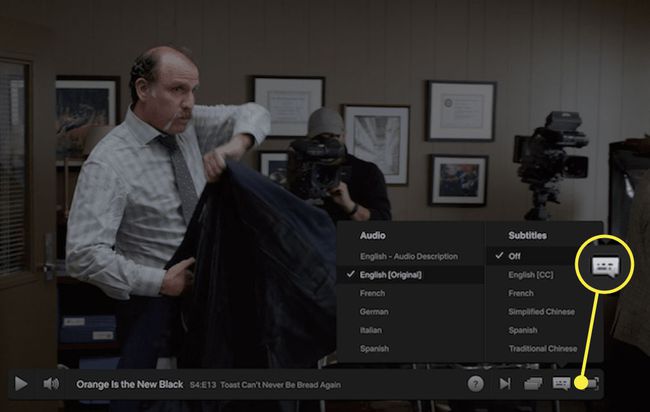
როგორ გამორთოთ Netflix სუბტიტრები Android-ზე
მიჰყევით ამ ნაბიჯებს, რათა გამორთოთ Netflix სუბტიტრები ნებისმიერ Android მობილურ მოწყობილობაზე.
ვიდეოს დაკვრით, შეეხეთ ეკრანი პროგრესის ზოლის ჩვენება.
-
აირჩიეთ აუდიო და სუბტიტრები.
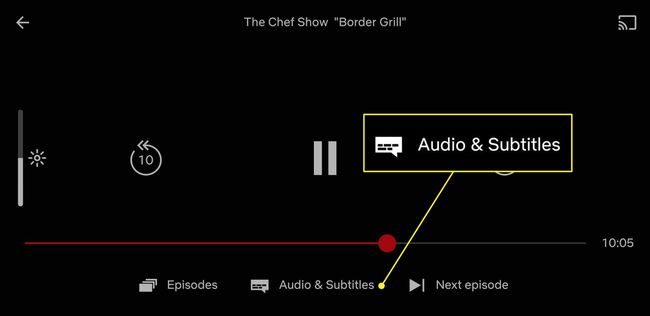
-
ში სუბტიტრები განყოფილება, აირჩიეთ გამორთულია.
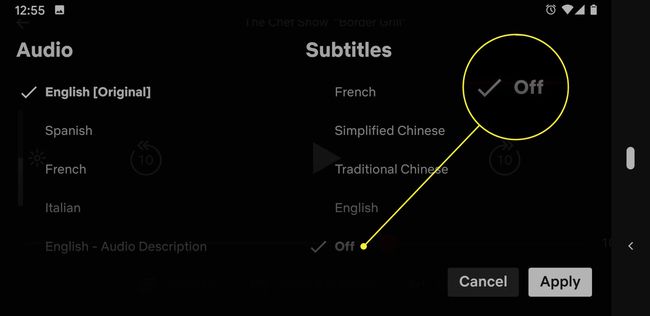
-
აირჩიეთ მიმართეთ.

როგორ გამორთოთ Netflix სუბტიტრები iOS-ზე
მიჰყევით ამ ნაბიჯებს, რათა გამორთოთ Netflix სუბტიტრები ნებისმიერ iOS მობილურ მოწყობილობაზე.
-
ვიდეოს დაკვრისას შეეხეთ აუდიო და სუბტიტრები.

-
ქვეშ სუბტიტრები, აირჩიეთ გამორთულია.
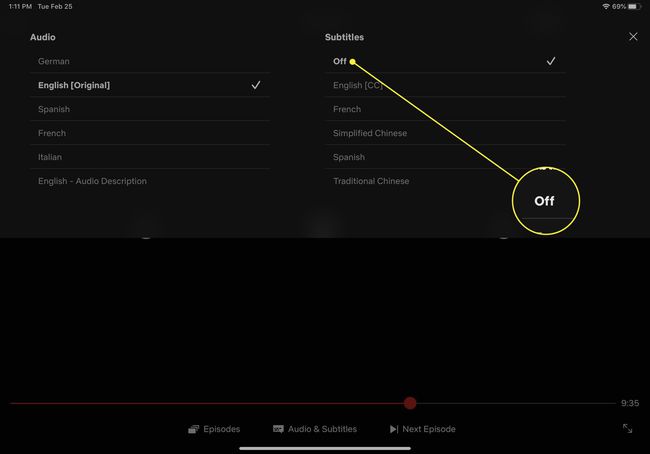
-
აირჩიეთ X ვიდეოს დასაბრუნებლად.

როგორ გამორთოთ Netflix სუბტიტრები Google Chromecast-ზე
თუ იყენებთ Google-ს Chromecast Netflix-ის Android ან iOS მოწყობილობიდან ტელევიზორში გადასაცემად, გადადით თქვენს მობილურ მოწყობილობაზე Netflix პარამეტრების მენიუში და მიჰყევით ზემოთ მოცემულ ინსტრუქციებს სუბტიტრების გამორთვისთვის.
როგორ გამორთოთ Netflix სუბტიტრები Apple TV-ზე
თუ უყურებთ Netflix-ს Apple TV მოწყობილობაზე, გამოიყენეთ ქვემოთ მოყვანილი ერთ-ერთი მეთოდი სუბტიტრების პარამეტრებზე წვდომისთვის, იმისდა მიხედვით, თუ რომელი ვერსია ფლობთ.
- Apple TV 2-ისთვის ან Apple TV 3-ისთვის, გეჭიროთ ცენტრალური ღილაკი Apple TV დისტანციურ პულტზე.
- Apple TV 4-ისთვის ან Apple TV 4K-ისთვის, გადაფურცლეთ ქვემოთ სენსორული პანელი Apple TV დისტანციურ პულტზე.
შემდეგ, აირჩიეთ გამორთულია სუბტიტრების განყოფილების ქვეშ.
როგორ გამორთოთ Netflix სუბტიტრები Roku-ზე
თუ უყურებთ Netflix-ს Roku მოწყობილობაზე, სუბტიტრების გამორთვის ორი გზა არსებობს.
-
ვიდეოს აღწერილობის გვერდის ქვეშ გამოიყენეთ Roku დისტანციური პულტი ასარჩევად აუდიო და სუბტიტრები.
ვიდეოს დაწყების შემდეგ სუბტიტრების გამორთვისთვის აირჩიეთ უკან Roku დისტანციურ პულტზე ვიდეოს აღწერილობის გვერდის საჩვენებლად. ან მიჰყევით ქვემოთ მოცემულ ინსტრუქციას.
ქვეშ აუდიო დასუბტიტრები, აირჩიეთ გამორთულია. როდესაც ის მონიშნულია, დააჭირეთ ღილაკს უკან ღილაკი აღწერის გვერდზე დასაბრუნებლად და თამაშის გასაგრძელებლად.
გარდა ამისა, თუ თქვენ გაქვთ უფრო ახალი Roku მოდელი, შეგიძლიათ გამორთოთ სუბტიტრები ვიდეოს დაკვრის დროს. დაჭერა ზემოთ დისტანციურ პულტზე პროგრესის ზოლზე და სხვა ვარიანტებზე წვდომისთვის.
გამოიყენეთ დისტანციური პულტი ხაზგასმით აუდიო და სუბტიტრები ხატულა და დააჭირეთ კარგი.
აირჩიეთ გამორთულია ქვეშ სუბტიტრების ვარიანტები მენიუ და დააჭირეთ კარგი.
როგორ გამორთოთ Netflix სუბტიტრები Blu-ray ფლეერებზე, სმარტ ტელევიზორებსა და სეტ-ტოპ ბოქსებზე
თუ უყურებთ Netflix-ს Blu-ray პლეერზე, Ჭკვიანი ტელევიზორი, ან სეტ-ტოპ ბოქსი, გამორთეთ სუბტიტრები მოწყობილობის დისტანციური მართვის გამოყენებით ასარჩევად დიალოგი ხატი. სუბტიტრების ქვეშ აირჩიეთ გამორთულია.
არსებობს Blu-ray ფლეერების, სმარტ ტელევიზორებისა და სეტ-ტოპ ბოქსების მრავალი ბრენდი და ტიპი, ამიტომ ინსტრუქციები შეიძლება ოდნავ განსხვავდებოდეს.
როგორ გამორთოთ Netflix სუბტიტრები PlayStation-ზე
თუ უყურებთ Netflix-ს PlayStation 3 ან 4-ზე, სუბტიტრების გამორთვა მუშაობს ისევე, როგორც Blu-ray ან სხვა მოწყობილობა. ნავიგაცია დიალოგი ხატულა და აირჩიეთ გამორთულია ქვეშ სუბტიტრები განყოფილება.
როგორ გამორთოთ Netflix სუბტიტრები Xbox-ზე
თუ უყურებთ Netflix-ს Xbox 360-ზე ან Xbox One-ზე, ნაბიჯები განსხვავდება PlayStation-თან შედარებით. აი, როგორ უნდა გავაკეთოთ ეს.
Netflix-ზე უკრავს ვიდეოს, აირჩიეთ ქვემოთ ისარი Xbox კონტროლერზე.
აირჩიეთ დიალოგი ხატი.
აირჩიეთ ა ღილაკი სუბტიტრების პარამეტრის საჩვენებლად.
ქვეშ სუბტიტრები, აირჩიეთ გამორთულია.
როგორ გამორთოთ Netflix სუბტიტრები Fire TV-ზე
თუ უყურებთ Netflix-ს Amazon Fire TV მოწყობილობაზე, მიჰყევით ამ ნაბიჯებს სუბტიტრების გამორთვისთვის.
აირჩიეთ მენიუ ღილაკი Fire TV დისტანციურ პულტზე. თუ ტრანსლირებას ახორციელებთ მობილური მოწყობილობიდან, აირჩიეთ მენიუ ღილაკი Fire TV დისტანციური აპის.
აირჩიეთ გამორთეთ სუბტიტრები.
აირჩიეთ მენიუ ღილაკი ვარიანტის დასაყენებლად.
როგორ გამორთოთ Netflix სუბტიტრები ბრაუზერის გაფართოების გამოყენებით
თუ თქვენ ვერ წაშალეთ სუბტიტრები ზემოაღნიშნული მეთოდების გამოყენებით, გამოიყენეთ ბრაუზერის გაფართოება ე.წ Netflix-ის სუბტიტრების გაუქმება. ეს გაფართოება სპეციფიკურია გუგლ ქრომი. გადადით გაფართოებაზე Chrome Web Store-ში და აირჩიეთ Chrome-ში დამატება. როდესაც მოგეთხოვებათ მოქმედების დადასტურება, აირჩიეთ გაფართოების დამატება.

როგორ ჩართოთ Netflix სუბტიტრები
როდესაც გსურთ სუბტიტრების ხელახლა ჩართვა, შედით პარამეტრებზე ზემოთ მოცემული იგივე ინსტრუქციების მეშვეობით. Ქვევით გამორთულია არიან ენები, რომლებსაც Netflix მხარს უჭერს მოცემული შოუს ან ფილმის სუბტიტრებისთვის. ამ ენებში შედის ინგლისური, ფრანგული, ესპანური, გამარტივებული ჩინური და ტრადიციული ჩინური. აირჩიეთ ენა და დაადასტურეთ სუბტიტრების დაყენების ვარიანტი.
